Sistema VS de Gestión
Algunas Opciones Útiles en Facturación:
Hemos visto el funcionamiento básico de la pantalla de facturación, ahora veremos en detalle algunas de sus posibilidades.
Cuando estamos cargando los artículos en una factura podemos ingresar un descuento al artículo pero esto puede automatizarse si creamos los descuentos para clientes en la pantalla de "Mantenimiento de Descuentos Clientes"

Para eso nos dirigimos al Menu Principal y hacemos click en "Mantenimiento de Maestros" y luego en "Descuentos"
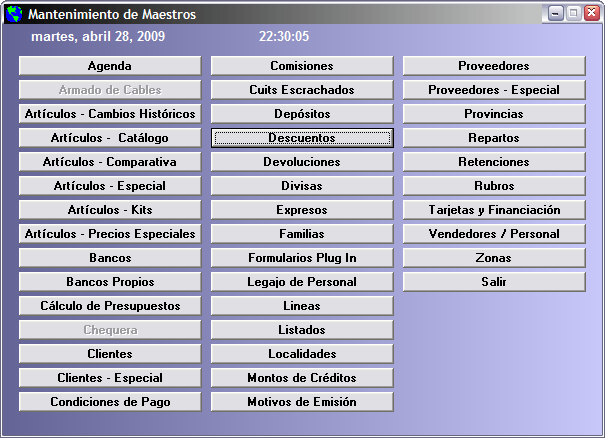
Aquí podemos ingresar descuentos por proveedor o por familia de artículos para cada uno de nuestros clientes. En este caso ingresamos un descuento del 20% a los artículos del Proveedor de Ejemplo 1 para el Cliente de Ejemplo 3. (También podemos ingresar otros porcentajes de descuentos para artículos de otros proveedores o ingresar los descuentos por familia)
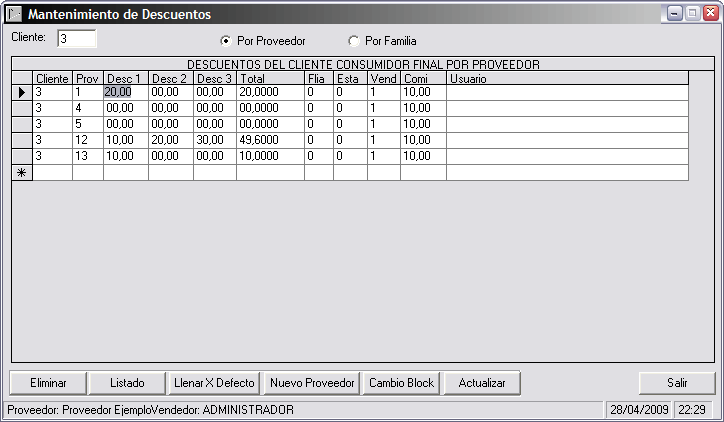
De este modo al facturar un artículo de ese proveedor para ese cliente el sistema nos traerá el descuento que habíamos definido

Recuerde que los descuentos podemos ingresarlos por Proveedor y por Familia. El sistema buscará primero los que hallamos ingresado por Proveedor y de no encontrar ninguno buscará el descuento que hallamos ingresado por Familia. Luego veremos más en detalle la pantalla de Descuentos de Cliente cuando veamos el instructivo del Módulo de Mantenimiento.
![]()
Algo muy util para los mostradores de venta al público es la posibilidad de identificar los vendedores con un color en la pantalla de Mantenimiento de Vendedores
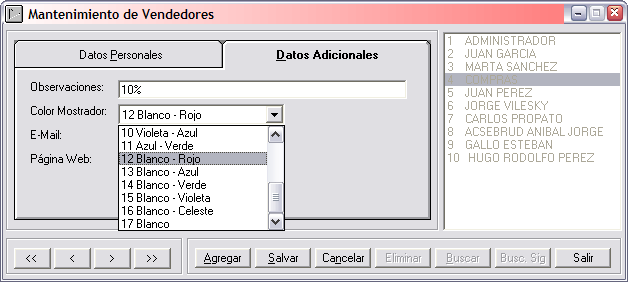
De este modo cuando el vendedor utiliza la pantalla de facturación esta muestra en la barra de titulos el color y el código del vendedor.

Cuando otro vendedor quiere utilizar la PC para facturar utiliza la opcion "Cambiar Vendedor" del menú "Mostrador" o utiliza el atajo Shift+F6
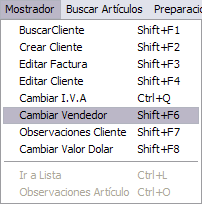
Una vez hecho el cambio la barra de titulos de la pantalla muestra el color del vendedor que esta utilizando el programa

![]()
Para agilizar la carga y emisión de facturas hemos desarrollado una serie de ayudas y opciones para facilitar las tareas más comunes
Por ejemplo, cuando buscamos un artículo y recordamos sólo una parte del código es posible escribir * y la parte que nos acordamos, por ejemplo "*100" o "004*"...
![]()
...y el sistema nos traerá todos los artículos que coinciden con la búsqueda ingresada
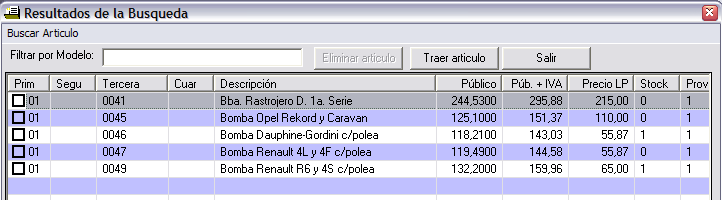
![]()
Recuerde que las pantallas cuentan con ayudas en la barra informativa inferior
![]()
![]()
También al dejar quieto el cursor del mouse sobre un control se despliegua un texto flotante que informa su función
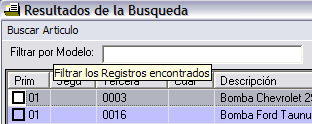
![]()
Los registros en las listas pueden ser ordenados en forma ascendente y descendente haciendo click sobre el nombre de las columnas. Y es posible cambiar de posición a las columnas si se clickea sobre una columna y se la arrastra soltándola en otra posición como aquí se muestra con la columna "Descripción"
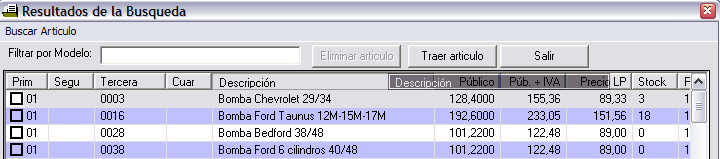
Tambíén la columna puede agrandarse o achicarse para facilitar su visualización

Todas estas modificaciones son recordadas cada vez que se cierra y se vuelve a abrir el programa
![]()
Otra cosa que hemos desarrollado en la pantalla de facturación resulta muy útil cuando estamos ingresando un artículo que ya fue facturado anteriormente al cliente. Si clickeamos la tecla F10 sobre el campo de precio...
![]()
...podemos ver las facturas anteriores realizadas a ese cliente que contengan ese artículo
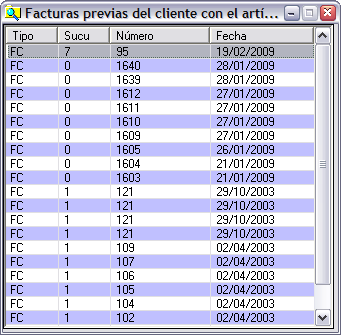
Si damos doble click sobre alguna de las facturas en la lista podemos visualizarla en detalle
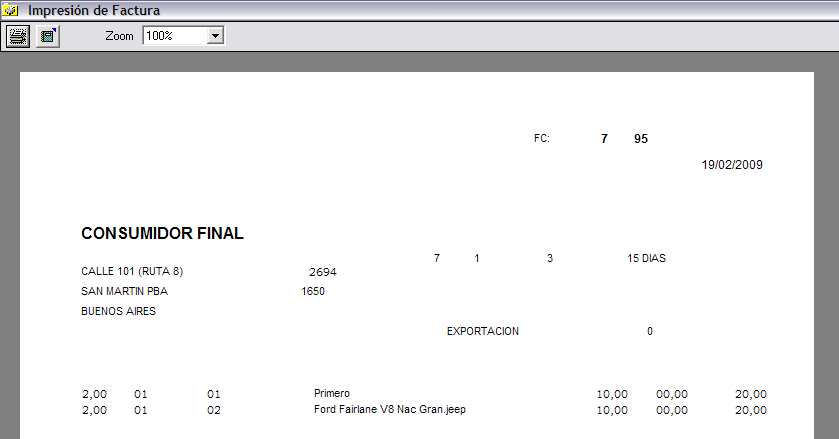
![]()
Otras opciones son las del menú "Archivo" con las cuales podremos acceder por ejemplo a los últimos comprobantes emitidos o desde el menú "Clientes" crear un nuevo cliente, editarlo o cambiarle el CUIT (esta opción es útil cuando ya ingresamos una serie de artículos y en el momento de facturar la impresora fiscal nos indica que el CUIT es erróneo. En ese caso se corrige el CUIT y se continúa con la factura sin necesidad de cargar los datos nuevamente)
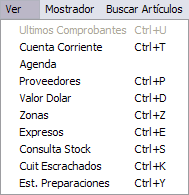
![]()
![]()
![]()
![]()
![]()
![]()
![]()
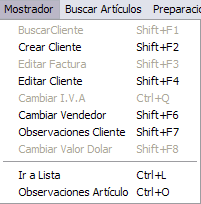
![]()
Otra ayuda informativa puede aparecer si el cliente tiene una factura vencida...

... o tiene asignado un monto de crédito en su ficha y este es superado. En esos casos, luego de seleccionar el cliente, nos mostrará una ventana con la información

Los montos de crédito se administran en la pantalla de "Mantenimiento de Créditos" en el módulo "Mantenimiento de Maestros". Su utilización se detalla en el instructivo del módulo de mantenimiento.
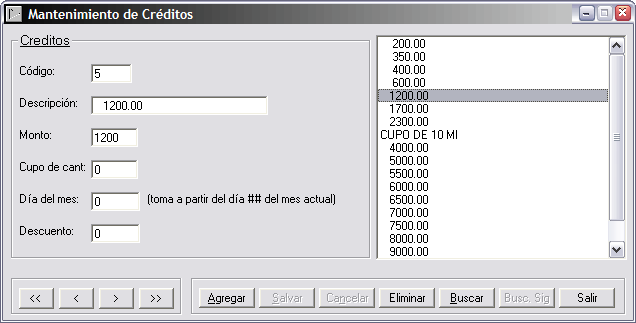
![]()
Si al seleccionar un cliente para facturar la leyenda "Cliente" titila, quiere decir que tenemos ingresada una observación en ese cliente. Para verla hay que ir al menú "Clientes" y seleccionar "Observaciones". Esto sirve para avisarle al vendedor que tiene que recordar algo en el momento de facturar a ese cliente.
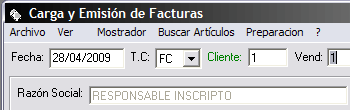
![]()
Si trabaja con Tickeadora Fiscal tendremos las opciones de realizar un Cierre X (Cierre Cajero) o Cierre Z (Cierre del día, el cual es obligatorio hacer al terminar el día de facturación, ya que de otra forma será imposible facturar al otro día hasta que no se realice dicho cierre)
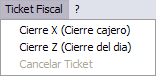
![]()
Por último es muy importante que la numeración de la factura impresa corresponda a la numeración interna de la computadora, ya que de otra manera se complicará su búsqueda posterior y los listados saldrán desordenados. Para ello muestra en todo momento la numeración interna de las facturas tanto "A" como "B" en el costado superior derecho:
![]()
En caso de que sea necesario corregirla por algún error de carga en la facturación, se despliega el menú "Archivo" y seleccionando "Últimos comprobantes"...
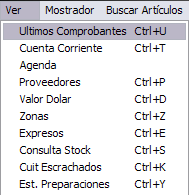
... nos aparecerá la pantalla de Actualización de Últimos comprobantes, donde podremos corregir la numeración:
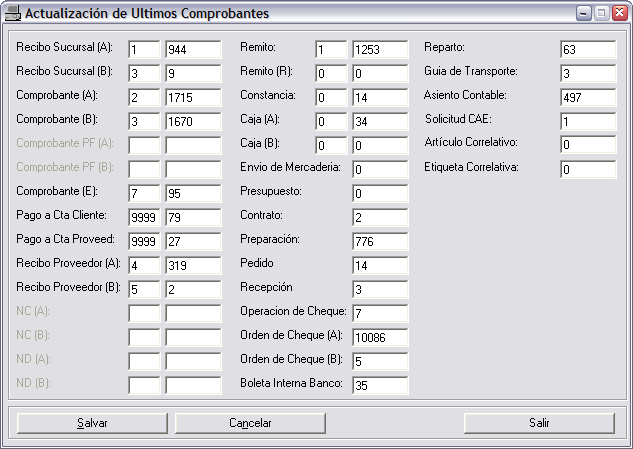
Al salir de la pantalla volveremos automáticamente a facturación
![]()
Existen numerosas funciones y utilidades disponibles ya que nuestro objetivo es que el sistema se adapte a las necesidades del usuario y no el usuario al sistema. Proximamente iremos ampliando este instructivo para mostrar las demás funciones especiales que tiene el Sistema.